KT DW02-412H 공유기 OpenWrt 커스텀 테마적용기
커스텀 펌을 올리면 이런 모양이다 깔끔하고 쓸만하지만 시스템 설정에서 테마와 언어 설정이 있는걸 보고 바로 스킨과 언어팩을 설치하기로 했다
일단은 찾아보면 4가지를 찾을수 있고 이중 하나
luci-theme-bootstrap가 기본으로 설치되어있다
언어의 기본은 auto 로 되어있으며 영어다
나는 여기에 영어와 한글 두가지를 추가했다
우선은 테마를 설치해보자
참고 링크다
설치는 간단하다 ssh 나 시리얼 통신으로 모뎀에 접근한다.
https://이기때문에 인증 문제로 못받아 올수있으니
opkg install ca-certificates
mkdir -p -m0755 /etc/ssl/certs
wget --no-check-certificate -O /etc/ssl/certs/ca-certificates.crt http://curl.haxx.se/ca/cacert.pem
일단 인증 문제는 해결하고 임의 폴더로 들어가보자.
cd /tmp
wget https://apollo.open-resource.org/downloads/luci-theme-darkmatter_0.2-beta-2_all.ipk
이렇게 다운받는다
opkg install luci-theme-darkmatter_0.2-beta-2_all.ipk
설치를 해주자
rm luci-theme-darkmatter_0.2-beta-2_all.ipk
설치가 끝나면 파일은 용량을 위해 지워주자
그리고
그리고 언어와 스타일 항목으로 가서 수정해주고 저장 & 적용을 눌러주자
Freifunk theme 도 있고
cd /tmp
wget https://archive.openwrt.org/chaos_calmer/15.05.1/ar71xx/generic/packages/luci/luci-theme-freifunk-bno_git-16.018.33482-3201903-1_all.ipk
다운받는다
opkg install luci-theme-freifunk-bno_git-16.018.33482-3201903-1_all.ipk
설치를 해주자
rm luci-theme-freifunk-bno_git-16.018.33482-3201903-1_all.ipk
설치가 끝나면 파일은 용량을 위해 지워주자
luci-theme-material 도 있다.
cd /tmp
wget https://github.com/LuttyYang/luci-theme-material/releases/download/v0.2.17/luci-theme-material_0.2.17-1_all.ipk
다운받는다
opkg install luci-theme-material_0.2.17-1_all.ipk
설치를 해주자.
rm luci-theme-material_0.2.17-1_all.ipk
설치가 끝나면 파일은 용량을 위해 지워주자.
취향에 맞게 고르면 된다.
몇가지 더 있지만 ipk로 컴파일 하는 방법을 몰라서 아직 적용을 해보진 못했다.
KT DW02-412H 공유기 커스텀 펌웨어 WOL 패키지 설치및 활용방법
KT DW02-412H 공유기 커스텀 펌웨어 한글화 적용 방법
KT DW02-412H 공유기 커스텀 펌웨어 DDNS 패키지 설치 방법
KT DW02-412H 공유기 커스텀 펌웨어 WOL 패키지 설치및 활용방법
KT DW02-412H 복구방법에 대해 알아보기
KT DW02-412H 공유기 OpenWrt 커스텀 펌웨어 한글화 적용 방법
일단 시스템항목을 클릭해보자
시스템 항목 아래 시스템 항목이 있을거야 역시 클릭해서 들어가보자
그러면 이렇게 오토로 되어있을뿐 아직은 아무것도 할수가 없다
일단 패키지 설치가 필요하니 putty같은 프로그램으로 ssh 나 시리얼로 접속해보자
기본중 기본이라 ssh 접근방법이나 시리얼 접속 방법은 설명하지 못했는데
시간이 나면 추가 포스팅 예정임
설치는 간단하다 ssh 나 시리얼 통신으로 모뎀에 접근한다.
https://이기때문에 인증 문제로 못받아 올수있으니
opkg install ca-certificates
mkdir -p -m0755 /etc/ssl/certs
wget --no-check-certificate -O /etc/ssl/certs/ca-certificates.crt http://curl.haxx.se/ca/cacert.pem
일단 인증 문제는 해결하고 임의 폴더로 들어가보자.
cd /tmp
wget https://archive.openwrt.org/snapshots/trunk/ar71xx/generic/packages/luci/luci-i18n-base-ko_git-17.339.51318-de4c4b8-1_all.ipk
그리고 호환성 여부를 필자가 직접 확인한 패키지다.
다운로드를 시도해보자.
opkg install luci-i18n-base-ko_git-17.339.51318-de4c4b8-1_all.ipk
설치 명령어.
rm luci-i18n-base-ko_git-17.339.51318-de4c4b8-1_all.ipk
용량 절약 차원에서 설치했으니 지워주자.
wget https://archive.openwrt.org/snapshots/trunk/ar71xx/generic/packages/luci/luci-i18n-firewall-ko_git-17.339.51318-de4c4b8-1_all.ipk
요건 방화벽 관련 한글화 패키지인데 요것도 다운로드 해보자.
opkg install luci-i18n-firewall-ko_git-17.339.51318-de4c4b8-1_all.ipk
그리고 설치명령어.
rm luci-i18n-firewall-ko_git-17.339.51318-de4c4b8-1_all.ipk
설치가 다 되었으면 삭제 해주자.
reboot
이렇게 하고 나서 리붓을 해보자.
그리고 이제 다시 접속을 해보자.
오잉 이전까진 언어 항목에서 안보이던 한글이 나타남.
선택후 저장 & 적용 클릭.
그리고 다시 접속해보면 이렇게 한글화가 되어버린다.
필자는 한글하고 오토만 있는것이 뭔가 초라해보여서 영문도 같이 깔아주었다.
wget https://github.com/wingspinner/HooToo-Tripmate-HT-TM02-OpenWRT/raw/master/ramips_openwrt/packages-r44945/luci/luci-i18n-base-en_git-15.079.29361-3e37216-1_all.ipk
opkg install luci-i18n-base-en_git-15.079.29361-3e37216-1_all.ipk
rm luci-i18n-base-en_git-15.079.29361-3e37216-1_all.ipk
설치방법은 동일하지만 먼지같은 용량이라도 아깝다면 굳이 깔필요는 없다.
그리고 wget 뒤에 http이건 한칸인데 왜 저렇게 벌어지게 보이는지는 모르겠는데 걍 복붙
을 이용할것.
KT DW02-412H 공유기 커스텀 펌웨어 WOL 패키지 설치및 활용방법
KT DW02-412H 공유기 커스텀 펌웨어 한글화 적용 방법
KT DW02-412H 공유기 커스텀 펌웨어 DDNS 패키지 설치 방법
KT DW02-412H 공유기 커스텀 펌웨어 WOL 패키지 설치및 활용방법
KT DW02-412H 복구방법에 대해 알아보기
KT DW02-412H 공유기 OpenWrt 커스텀 펌웨어 DDNS 패키지 설치 방법
일단 패키지 설치 전에는 서비스라는 항목이 보이질 않는다.
역시 PUTTY로 ssh나 시리얼통신을 이용해 cli 모드로 패키지를 추가하자.
소스리스트에서 패키지를 불러와야 하기때문에 일단 업데이트 명령어를 실행해주자.
opkg update
먼저 ddns스크립트를 설치하자.
opkg install ddns-scripts
루시앱 ddns도 설치해주자.
opkg install luci-app-ddns
루시앱을 설치하게 되면 서비스란 항목을 볼수있고 카테고리 안에는 DDNS가 활성화 된것
을 확인할수있다.
DDNS를 클릭하고 들어가게 되면 ipv4와 ipv6 두가지가 있으나 ipv6는 삭제해도 무관하다.
ipv4 를 수정해보자.
여러 종류의 DDNS 가 있고 필자는 TWODNS를 선택했다.
위에서 처럼 웹상에서도 가능하다
하지만 갱신주기를 조정하거나 기타 DDNS 서비스목록에 없다면 직접 추가해 주어야 한다
PUTTY로 접속하자
vi /etc/config/ddns
config ddns 'global'
option date_format '%F %R'
option log_lines '250'
option allow_local_ip '0'
config service 'myddns_ipv4'
option interface 'wan'
option ip_source 'network'
option ip_network 'wan'
option enabled '1'
option service_name 'DDNS' #DDNS 서비스
option username 'ID' #아이디
option password 'PW' #암호 or API키
option use_syslog '2'
option use_logfile '1'
option domain 'knas.dd-dns.de'
option force_interval '24' #갱신 주기(시간)
option force_unit 'hours'
여기서는 GUI에선 불가능한 갱신주기를 조정해줄수가 있다.
ddns-scripts 패키지를 설치해야만 이 파일이 존재하며 수정및 적용이 가능하다
위에서 설치했으니 당연히 파일이 있으며 수정이 가능할것이다.
자기가 사용하는 DDNS가 DUCKDNS.ORG 라고 가정해보자.(물론 무료다)
https://www.duckdns.org/install.jsp 를 참조하면 해당 OS별로 스크립트가 있다
vi /usr/lib/ddns/services
vi 편집기나 nano,vim등을 이용해서 해당 스크립트를 추가해주면 된다.
"duckdns.org" "http://www.duckdns.org/update?domains=[USERNAME]&token=[PASSWORD]&ip=[IP]"
추가해주고 esc 누르고 :wq 로 저장해주고 나온다.
스크립트에 나와 있듯이 token 값이 패스워드에 해당하며
아이디는 구글로 가입했다면 구글 이메일 주소가 ID 값에 입력해야 한다.
자신의 domain을 추가하면 이제 자신의 도메인으로 등록된 아이피를 주기적으로 갱신해주며 DDNS 기능이 활성화 된다.
물론 luci 웹 GUI 상에서도 custom으로 스크립트를 추가할수도 있다.
해당 DDNS 서비스에 따라 pw 값이 pw인지 API키값인지 token값인지는 직접 해봐야 안다.
각자 자신이 원하는 ddns를 등록하고 한땀 한땀 시도해보길 바란다.
아님 그냥 예시대로 DUCKDNS를 사용하는것도 나쁘지 않다 가입도 바로 되고
구글 이메일로 가입이 되며 토큰값으로 암호화 된 키로 접근하기 때문에 보안상으로 아주 좋다고 볼수있다.
고로 필자는 DUCKDNS를 강력 추천한다.
KT DW02-412H 공유기 커스텀 펌웨어 WOL 패키지 설치및 활용방법
KT DW02-412H 공유기 커스텀 펌웨어 한글화 적용 방법
KT DW02-412H 공유기 커스텀 펌웨어 DDNS 패키지 설치 방법
KT DW02-412H 공유기 커스텀 펌웨어 WOL 패키지 설치및 활용방법
KT DW02-412H 복구방법에 대해 알아보기
KT DW02-412H 공유기 OpenWrt 커스텀 펌웨어 WOL 패키지 설치및 활용방법
우선 PUTTY 를 이용하여 ssh로 cli모드 접근을 해야한다.
https://이기때문에 인증 문제로 못받아 올수있으니
opkg install ca-certificates
mkdir -p -m0755 /etc/ssl/certs
wget --no-check-certificate -O /etc/ssl/certs/ca-certificates.crt http://curl.haxx.se/ca/cacert.pem <---- #ca-certificates.crt 다음 한칸띄고 같이 적어주자.
일단 인증 문제는 해결하고 임의 폴더로 들어가보자.
cd /tmp
사랑스러운 루시앱 wol 인터페이스를 추가해주기 위해 해당패키지를 설치해주자.
wget http://archive.openwrt.org/barrier_breaker/14.07/ar71xx/nand/packages/luci/luci-app-wol_0.12+svn-r10530-1_ar71xx.ipk
소스리스트에 있는 패키지는 설치가 불가능하여 호환 여부를 검증(엄청난 삽질)하여
필자가 찾아낸 패키지를 다운 받자.
opkg install luci-app-wol_0.12+svn-r10530-1_ar71xx.ipk
해당 명령어로 설치를 해준다.
rm luci-app-wol_0.12+svn-r10530-1_ar71xx.ipk
지워준다 혹시 모르니 이렇게 수동으로 설치하는 패키지는 백업해 주는게 좋다.
나중에 링크가 죽었을 경우를 대비하여 빽업 필수화를 추천한다.
필자가 사용해본 결과 WOL 패키지가 통하지 아니하여 etherwake를 이용하기로 하였다.
opkg update
우선은 소스리스트에서 패킷을 얻어와야 하기때문에 업데이트를 해주자.
추가를 누른뒤 저장 & 적용을 해주면 모뎀이 정전때문에 꺼지더라도 맥과 호스트네임을 기억하고 있다.
그러니 WOL 항목으로 가서 매핑 되어있는 호스트 네임과 맥주소를 골라 쿵쾅쿵쾅 어스퀘이크를 쳐주면 된다.
KT DW02-412H 공유기 커스텀 펌웨어 WOL 패키지 설치및 활용방법
KT DW02-412H 공유기 커스텀 펌웨어 한글화 적용 방법
KT DW02-412H 공유기 커스텀 펌웨어 DDNS 패키지 설치 방법
KT DW02-412H 공유기 커스텀 펌웨어 WOL 패키지 설치및 활용방법
KT DW02-412H 복구방법에 대해 알아보기
KT DW02-412H 복구방법에 대해 알아보기
일단 시리얼로 연결 되어야 한다.
필자는 해당 블로그 를 참조했었다.
u boot 상태에 진입하면 esc 키를 다다다 눌러서 uboot cli 상태로 진입하여야 한다.
일단 uboot 명령어에 대한 참조 블로그 더 많은 명령어가 있지만 저정도만 알아도 충분하다.
printenv
명령어로 현재 상태를 확인하고,
tftp 툴을 사용하기 위해 자신이 원하는 설정으로 바꾸어 주어야 한다.
http://www.zio.co.kr/home/m_view.php?short_para=firmware%7C109
해당 글을 참조 했었다 하지만 환경이 필자와 서로 사맞지 아니할세로 홇베이셔도
삽질을 해야만 했다.
setenv ipaddr 192.168.0.5
클라이언트 아이피를 설정(임의값)
setenv serverip 192.168.0.9
서버 아이피를 설정(임의값)
saveenv
저장 명령어를 쳐준다
tftpboot 0x1000000 openwrt.img (or bin 등등 롬 이미지)
명령어로 이미지를 nand에 올리자.
bootm 0x1000000
이미지를 성공정으로 올렸다면 부트 시작점을 지정해주고 부팅을 한다.
KT DW02-412H 공유기 커스텀 펌웨어 WOL 패키지 설치및 활용방법
KT DW02-412H 공유기 커스텀 펌웨어 한글화 적용 방법
KT DW02-412H 공유기 커스텀 펌웨어 DDNS 패키지 설치 방법
KT DW02-412H 공유기 커스텀 펌웨어 WOL 패키지 설치및 활용방법
KT DW02-412H 복구방법에 대해 알아보기
'IT > KT DW02-412H 공유기 커스텀 활용' 카테고리의 다른 글
| KT DW02-412H 공유기 OpenWrt 커스텀 펌웨어 DW02-412H AP router OpenWrt hacking firmware (0) | 2018.12.22 |
|---|---|
| KT DW02-412H OpenWrt 커스텀펌 복구방법에 대해 알아보기 (0) | 2018.12.08 |
| KT DW02-412H 공유기 OpenWrt 커스텀 펌웨어 WOL 패키지 설치및 활용방법 (3) | 2018.12.08 |
| KT DW02-412H 공유기 OpenWrt 커스텀 펌웨어 DDNS 패키지 설치 방법 (2) | 2018.12.08 |
| KT DW02-412H 공유기 OpenWrt 커스텀 펌웨어 한글화 적용 방법 (0) | 2018.12.08 |


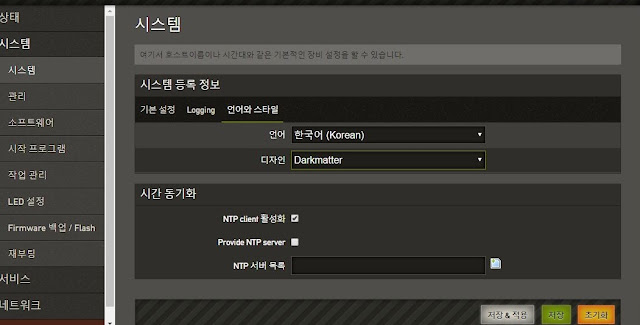






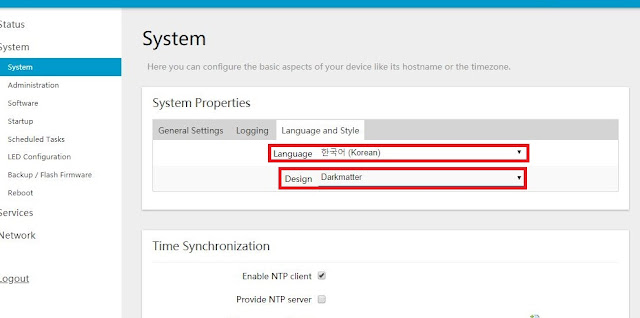











댓글